制作U盘系统安装盘的过程, 我们今天再给大家用图文的形式说一下,可能更容易理解一些。
现在很多电脑已经没有光驱了,所以“U盘版”Windows 10系统安装盘就变得很有用了,它不仅可以无光驱装系统,而且安装更方便快捷,最重要的是它基本是不需要任何技巧的,只要知道方法谁都可以做。
第一步,找到微软官方的系统下载器
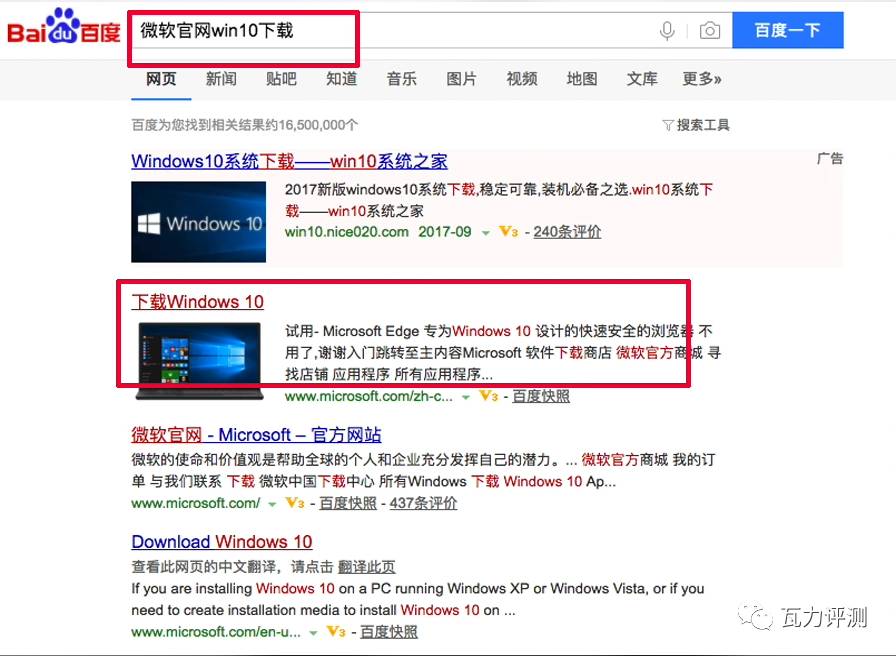
我们只要在浏览器中输入“微软官方win10 下载”,就可以找到官方的下载地址了,这是最安全的系统,不要去那些第三方的平台下载,很多都绑定了病毒和垃圾软件。
第二步,下载官方制作工具
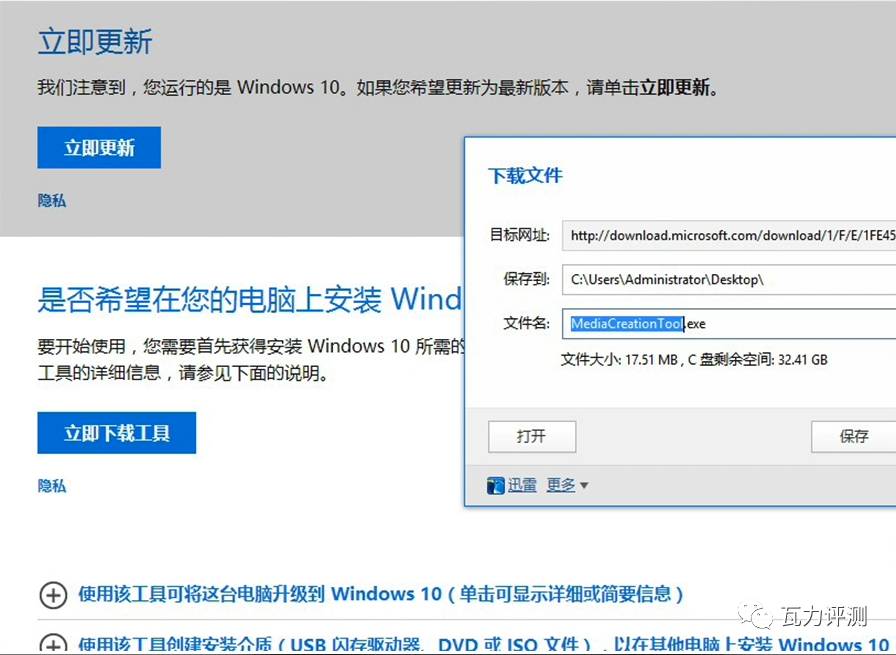
点击第一步找到的链接之后,就可以看到一个蓝色的按钮,上面写着“立即下载工具”,我们点击下载就好了, 放到电脑桌面上就行了,一会儿下载好直接双击运行就可以。
另外大家可以看到最上面有一个立即更新,如果你是Win 7或是已经安装了Win 10,在这里都可以直接更新的。
那个下载工具的按钮只能在Windows系统上看到,如果你想用苹果电脑制这个系统盘是不行的。
第三步,双击工具开始制作
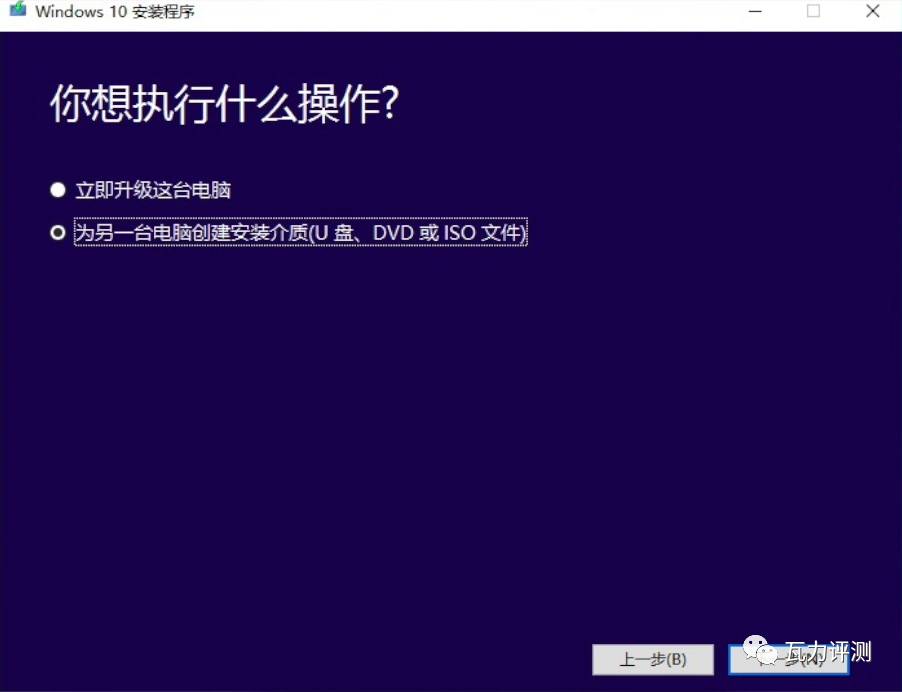
下载好之后就可以双击制作了,在双击之前先把一个空U盘插到电脑上,而且一定要在4GB以上的容量才可以。
我们选择第二个选项,“为另一台电脑创建安装介质”,点击下一步就可以了。
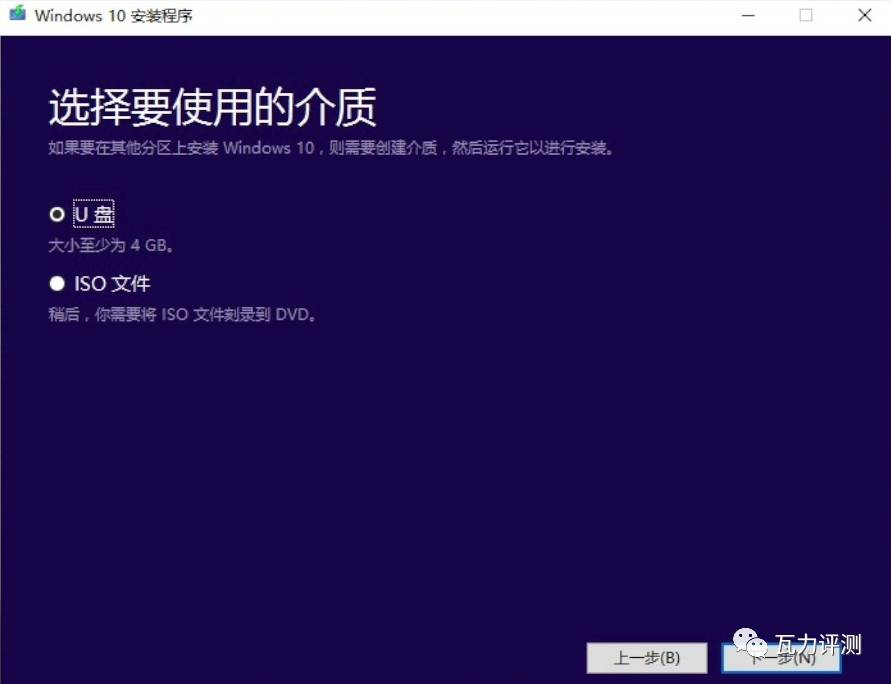
在出来的选项中,我们选择U盘,上面同样有提示,大小至少为4GB。点击下一步。
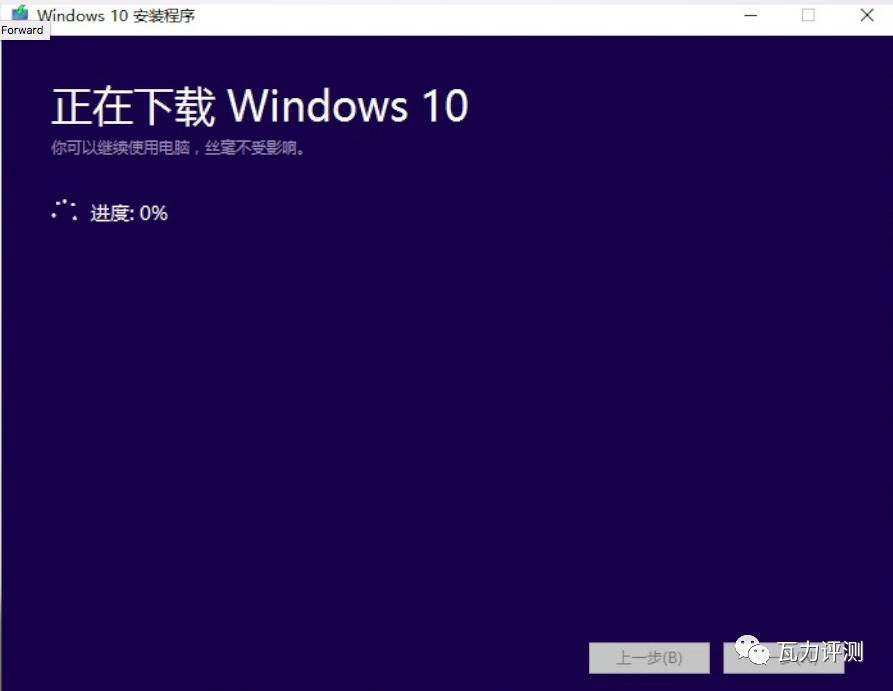
现在已经在自动制作中了......
这个过程时间会有点长,要看你的网速和U盘传输速度了。
它要先把系统下载到你的电脑上,然后转存进U盘中,总之都是自动完成的,你要做的就是一直等就可以了。
在下载完之后直接点击完成就可以 。
以上就是制作U盘系统的全部过程,非常的简单,全程大约10分钟,如果你网很差的话,时间会更长一些。
我建议大家买一个空U盘专门用来装系统,用完不要格式化掉它,这样以后用也比较方便。
这样装完系统是正版吗?
答:系统是从微软官方下载的,这肯定没有问题。但需要用正版激活码激活,完成之后就是纯正版了。
如果你没有正版激活码,其实也很简单,你百度一下"Windows 10 激活工具"就可以了。
不过我们仍然推荐大家支持正版软件。

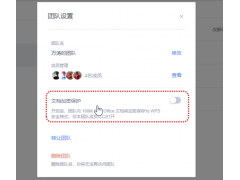
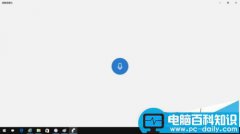

![RedHat服务器上[Errno 5] OSError: [Errno 2]的解决方法](https://img.pc-daily.com/uploads/allimg/4752/11135115c-0-lp.png)

